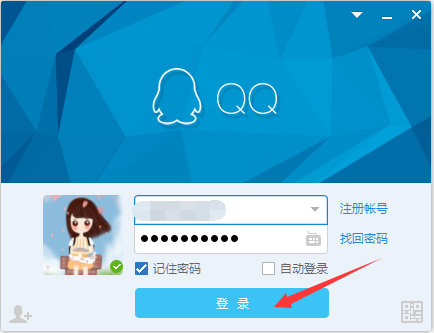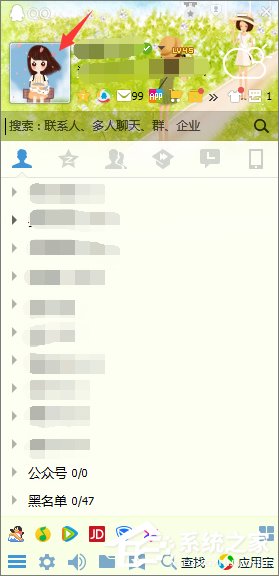qq透明头像怎么弄?qq透明头像设置教程
时间:2022-10-26 13:10 来源:未知 作者:永春小孩 点击:载入中...次
qq透明头像怎么弄?qq是我们最常使用的聊天软件,大家在聊天的时候可能会发现某些朋友的qq头像是透明的,是不是觉得很有个性?如果你也想要这样的效果,那就设置一下吧!下面小编给大家分享qq透明头像的设置教程。 qq透明头像设置教程: 1、找到透明图像,下面小编给大家提供了透明图片,大家右键保存这张图片即可。
右键保存这张图片 2、输入账号和密码,登录QQ账号;
3、然后看到qq的主面板,如图,头像是不透明的,然后点击头像。
4、点击头像之后还会弹出一个窗口,再点击一下头像。 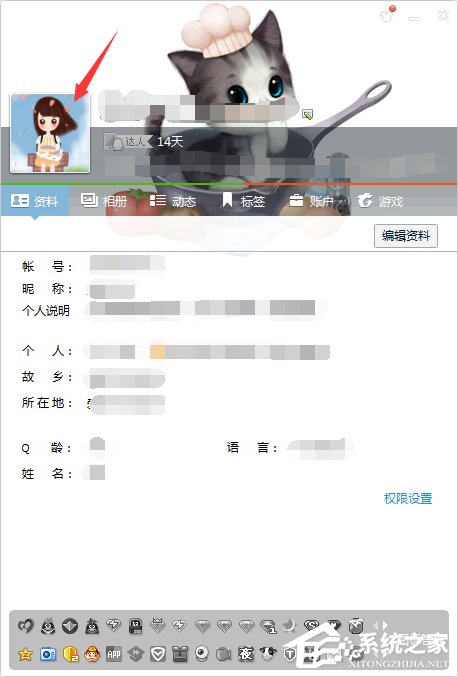 5、接着才会弹出一个上传图片的窗口,如图,选择“本地照片”。 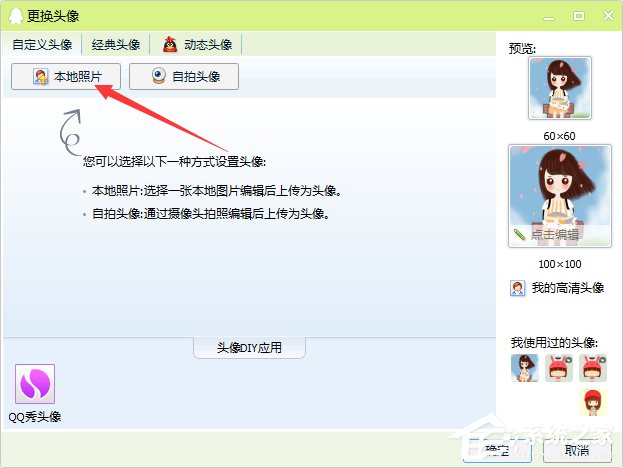 6、找到透明图像这个文件并打开上传。 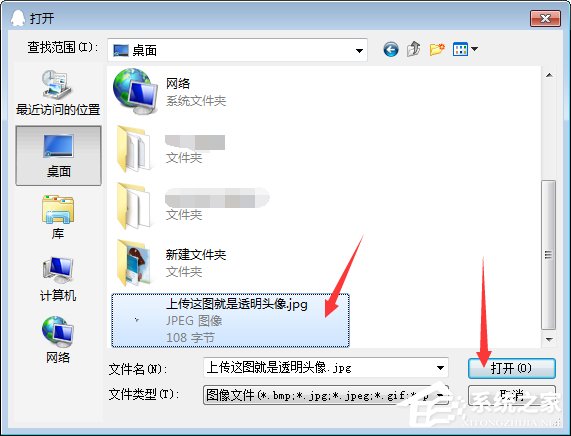 7、如图,当界面显示有“图片不动?”这种提示时,就证明透明头像修改成功,如果没有,就多试几次。然后点击下边的“确定”按钮,保存qq头像。 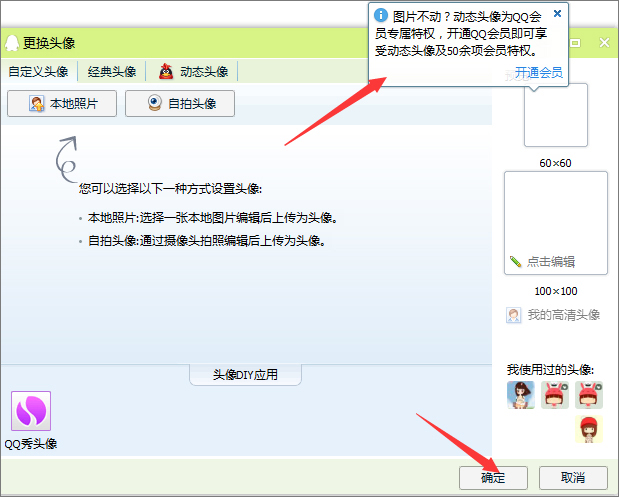 8、如图我们可以看到,qq头像变透明了,只有一个边框而已,是不是很炫酷? 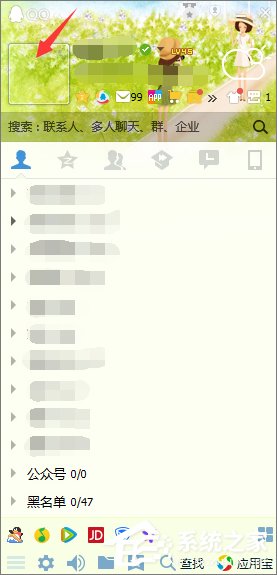 上面便是qq透明头像的设置教程,想让自己的qq头像更加炫酷吗?想让自己的qq头像变透明吗?想要这种效果的伙伴还在等什么?赶紧前来设置吧! (责任编辑:ku987小孩) |